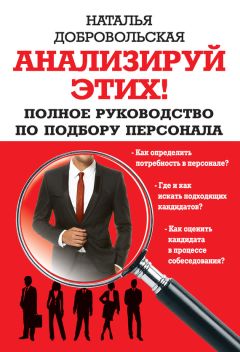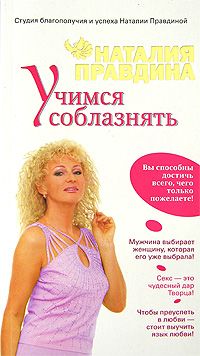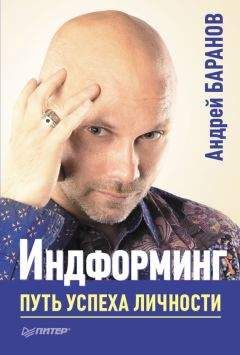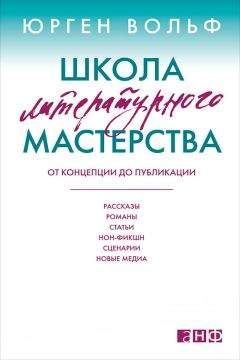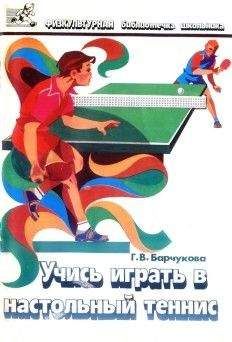Андрей Ветров - Excel 2013—2016
Все авторские права соблюдены. Напишите нам, если Вы не согласны.
Описание книги "Excel 2013—2016"
Описание и краткое содержание "Excel 2013—2016" читать бесплатно онлайн.
Основное достоинство практических руководств Андрея Ветрова – невероятный, фантастический уровень доходчивости. По этим книгам ученик среднего школьного возраста сможет изучить и Word, и Excel. Эта книга научит вас пользоваться офисной программой от компании Microsoft – Excel.
Суммирование – простейшее вычисление. Excel способна выполнять сколь угодно сложные расчеты, по любым математическим формулам. Надеюсь, до подобного ужаса вы не докатитесь.
Кроме финансовых таблиц, в Excel можно создавать и поддерживать таблицы, именуемые базой данных. Вероятно, вы не раз слышали сочетание этих двух слов, оно довольно распространено. База данных – это таблица, в которой собраны сведения о людях, реже о каких-то других объектах. В первый столбец таблицы заносят фамилии людей или названия объектов. Первая строка состоит из заголовков столбцов: фамилия, – этим словом озаглавлен первый столбец, имя, – заголовок второго столбца, отчество, – третьего, год рождения, – четвертого, адрес, – заголовок пятого столбца, и так далее… пятый столбец может быть разбит на несколько столбцов, причем есть возможность сделать это в автоматическом режиме.
Ну вот, теперь вы вполне представляете, как выглядит эта пресловутая база данных, а попутно получили представление и о том, на что способна не менее пресловутая Excel.
Адреса или координаты ячеек
Думаю, что вам приходилось играть в морской бой, или, по крайней мере, что-то слышали об этой игре. Сражение ведется на просторах таблицы, с числом ячеек 10´10. Корабли размещаются в этих ячейках. Каждая ячейка образуется пересечением строк и столбцов. Столбцы озаглавлены буквами. Буквы записаны горизонтальным рядком над верхним краем таблицы. Строки нумеруются цифрами. Они записаны в вертикальный столбик по левому краю таблицы. Ячейка, к примеру, с координатами В5 находится на пересечении столбца, озаглавленного буквой «В» и строки под номером 5.
В детстве я очень любил эту игру. Я даже изобрел способ, как играть без проигрышей.
Я не заносил в таблицу однопалубные корабли.
Поэтому они оставались неуязвимыми. Заносил я их, когда игра подходила к концу.
Сколько же этих строчек, столбцов и ячеек
Точно так же, как в игре «Морской бой» (см. предыдущий раздел), определяются адреса ячеек в Excel. Разница лишь в количестве строк и столбцов. В таблице Excel 256 столбцов и 65536 строк. Перемножьте эти цифры, и вы узнаете количество ячеек. Со строками все ясно, они обозначаются цифрами, натуральный ряд которых уходит в бесконечность. Но как быть со столбцами. Их ведь 256, а букв в латинском алфавите всего 26. Так вот, начиная с 27 столица, обозначения ведутся парами букв, то есть AA, AB, AC и так до AZ. После столбца AZ начинаются столбцы с обозначениями BA, BB, BC… Последним столбцом является столбец с заголовком IV. Ненароком не сочтите за римскую цифру четыре. Это сочетание буквы латинского алфавита «I» и буквы «V».
Запуск Excel
На вашем рабочем столе наверняка есть ярлычок в виде не очень правильного прямоугольника со стрелочкой и значком, отдаленно похожим на букву X. Под ярлычком надпись Excel 201… Отыскали? Двойной щелчок значка запустит программу Excel.
В открывшемся окне вы увидите варианты макетов книг, с разными заголовками. Документ Excel состоит из листов, поэтому его называют «книгой». В левом верхнем углу – пустая книга. С нее и начнем изучение возможностей, предоставляемых программой Excel. Щелкните это окно, и оно вырастет во весь экран.
Но если вы уже запускали программу таким способом, сразу откроется пустая книга с названием Книга 1.
Это, конечно же, не единственный способ запуска программы. В нижнем левом углу экрана есть кнопка Пуск. Она имеет форму шара, и расположена на левом краю строки задач.
Удобнее всего открывать меню Пуск нажатием на специальную клавишу. На клавише изображен, если не ошибаюсь, символ операционной системы Windows. Клавиша находится слева внизу, между клавишей <Ctrl> и клавишей <Alt>. Но можно просто щелкнуть кружок, с похожим изображением в самом углу, слева внизу.
Щелкнуть объект – значит навести на него указатель мыши, а затем нажать и отпустить левую кнопку мыши.
В меню Пуск обратитесь к опции Все программы, просто наведите на неё указатель мыши, щелкать не нужно. Откроется список программ. Найдите в нем опцию Excel 201… Щелкните её.
Если вы уже открывали какую-то программу, то ее значок будет в приоритетном списке окна Пуск. То есть в этом случае наводить указатель мыши на опцию Все программы не нужно.
Предположим на рабочем столе или в какой-то другой папке уже есть документ, создаваемый в Excel.
Двойной щелчок имени документа одновременно запустит Excel и откроет этот документ.
Это наиболее ходовой и удобный способ запуска Excel, но он применим, только если в наличии имеется хотя бы один документ Excel.
То, что вы увидите на экране, называется рабочим окном Excel, иногда используют слово Интерфейс. В этом окне поселилось множество прямоугольных ячеек. В самом верху – Строка заголовка с именем документа. По умолчанию Excel задаст имя Книга 1. Под строкой заголовка – строка, начинающаяся словом Файл. В прежних версиях Excel эту строку называли Строкой главного командного меню. Теперь этот объект называют Лентой вкладок и команд.
«Много ль толку в этом, когда канаву стали звать кюветом». В данной замене названия может быть и немного толку, но какой-то толк по-видимому есть. Но об этом в следующем разделе.
Лента вкладок и команд
Лента находится сразу под Строкой заголовка. Она не отделяется цветом или линией от Строки заголовка.
В Excel вкладка Главная открыта по умолчанию. Щелкните какую-либо другую вкладку, к примеру, вкладку Данные. Вы видите внушительный набор команд. Вот эта структура вместе со строкой заголовков вкладок (Файл, Главная, Вставка…) и есть Лента вкладок и команд. Строкой данную структуру уже никак не назовешь. В дальнейшем эту структуру будем называть одним словом Лента.
Каждая лента состоит из тематических групп команд.
Группа отделена от соседней вертикальной линией. Внизу, под геометрическим центром группы надпись, которую следует воспринимать как название группы.
Договоримся по умолчанию иметь в виду главную вкладку.
Это правило относится только к однострочным инструкциям, набранным полужирным начертанием. Для того, чтобы указать «координату» какой-то команды, необходимо указать имя вкладки и имя группы. Если группа (а значит и команда) относятся к главной вкладки, её имя не указывается. С другой стороны, если называется имя группы, имя команды, но не называется имя вкладки, значит группа находится на главной вкладке.
При повторной ссылке в рамках раздела, имя вкладки не называется.
Предположим в первой в разделе однострочной инструкции, набранной полужирным начертанием, была ссылка на вкладку Вставка. Тогда во всех нижеследующих инструкциях в пределах текущего раздела, подразумевается ссылка на эту вкладку. То есть если называется имя группы, то заведомо считается, что эта группа находится на вкладке Вставка.
Таким образом, если в первой однострочной инструкции, набранной полужирным начертанием, нет ссылки на вкладку, значит названные команды принадлежат главной вкладке.
Если во второй, третьей… однострочной инструкции нет ссылки на вкладку, значит названные группы и команды принадлежат вкладке, упомянутой в первой однострочной инструкции.
Если в первой однострочной инструкции упомянута вкладка (понятно, что это не главная вкладка), а команды одной из последующих инструкций принадлежат главной вкладке, её имя необходимо указать.
Приблизительно, в половине групп в правом нижнем углу имеется стрелочка, направленная вниз и вправо. Щелчок этой стрелочки открывает диалоговое окно, название которого совпадает с названием группы.
Если, к примеру, в области группы Шрифт главной вкладки вы щёлкните эту стрелочку, то откроется диалоговое окно с именем Шрифт.
Панель быстрого доступа
Она находится на уровне строки заголовка между заголовком и кнопкой Отменить. Там размещаются кнопки наиболее востребованных команд и инструментов. Пройдитесь указателем, прочитайте подсказки.
Существование такой панели очень даже оправдано. В строке, которая раньше называлась строкой главного командного меню восемь заголовков различных вкладок. Эта строка начинается словом Файл. Каждой вкладке соответствует своя лента команд.
Щелкните какую-либо вкладку и посмотрите, как много этих команд. А ведь нужно еще помножить на восемь. Найти конкретную команду в этом стоге очень трудно.
Но вы можете добавить в панель быстрого доступа команду, к услугам которой периодически прибегаете. Как видите, я не сказал «очень часто». Если вы очень часто используете команду, вы хорошо знаете где её найти. В этом случае эта панель вам не сильно поможет. Ну может быть только в том случае, если команда глубоко «зарыта». Если такую команду поместить на панель быстрого доступа, отпадет необходимость периодически её «откапывать».
Подписывайтесь на наши страницы в социальных сетях.
Будьте в курсе последних книжных новинок, комментируйте, обсуждайте. Мы ждём Вас!
Похожие книги на "Excel 2013—2016"
Книги похожие на "Excel 2013—2016" читать онлайн или скачать бесплатно полные версии.
Мы рекомендуем Вам зарегистрироваться либо войти на сайт под своим именем.
Отзывы о "Андрей Ветров - Excel 2013—2016"
Отзывы читателей о книге "Excel 2013—2016", комментарии и мнения людей о произведении.